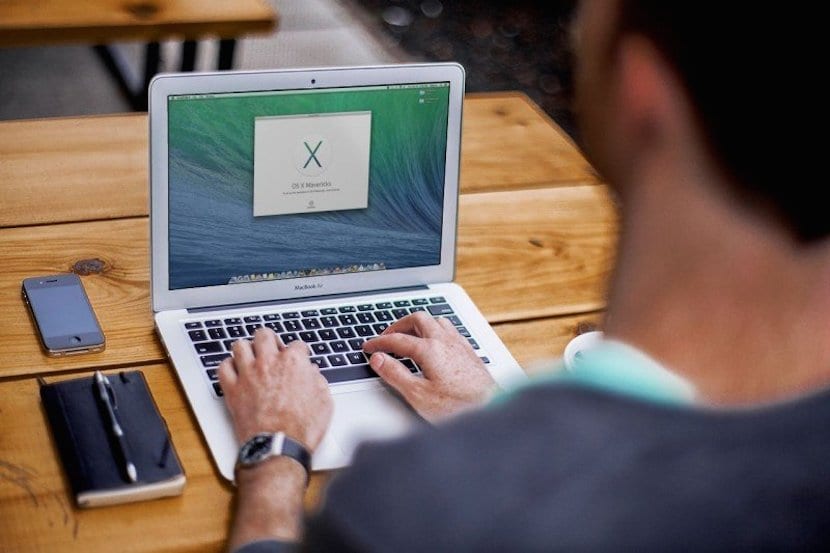
के स्पष्टीकरण के साथ जारी है OS X की कीबोर्ड कुंजियों के नीचे छिपी असंख्य चालें, हम सिस्टम में फ़ाइलों को स्थानांतरित करने की प्रक्रिया के बारे में बात करना जारी रखते हैं।
हमने आपको पहले ही बताया था कि फाइलों को स्थानांतरित करते समय, आपको अपने द्वारा खोले जाने वाले सूचना चैनलों की संख्या को ध्यान में रखना चाहिए, ताकि प्रक्रिया तेज हो जाए। इसके अलावा, हम आपको सिखाते हैं फाइल के टाइटल बार का उपयोग करके फाइल को स्थानांतरित करें.
इस अवसर पर, हम एक विकल्प प्रकट करने जा रहे हैं, जिसे आप लंबे समय से देख रहे होंगे। यह उन डायलॉग बॉक्स के बारे में है, जो तब आते हैं जब हम फाइलों के एक समूह को किसी अन्य स्थान पर ले जाते हैं और जो भी कारण हो, उन फ़ाइलों में से एक पहले से ही नए स्थान के भीतर मौजूद है, सिस्टम उपयोगकर्ता को क्या करना है, यह पूछते हुए एक डायलॉग बॉक्स लॉन्च करता है। यह तीन ऑप्शन देता है, सेव टू, स्टॉप या रिप्लेस।

विंदु यह है कि कई उपयोगकर्ता स्किप विकल्प को याद करते हैं, क्योंकि यदि आप दोनों को सेव नहीं करना चाहते हैं और आप रिप्लेस नहीं करना चाहते हैं, तो आपको केवल स्टॉप को दबाना होगा, इसलिए बाकी फाइलों को उनके नए स्थान पर नहीं ले जाया जाएगा।
अगर हम चाहते हैं कि समस्या का कारण बनने वाली फ़ाइल के लिए केवल चरण कार्रवाई रद्द हो, और अनुरोधित प्रक्रिया शेष के साथ जारी रहे, डायलॉग बॉक्स दिखाई देने पर हमें क्या करना है कुंजी दबाएं alt.

खुद ब खुद सहेजें दोनों बटन छोड़ें, उस फ़ाइल के लिए प्रक्रिया को रद्द करने और बाकी के लिए प्रक्रिया जारी रखने में सक्षम होने के नाते।
हैलो! यह मेरे लिए पूरी तरह से काम करता है! यह मुझे बहुत समय बर्बाद कर रहा था। निरंतरता के बिना 500 फ़ाइलों का चयन करने के बाद, यदि केवल एक ही था जिसे मैं प्रतिस्थापित नहीं कर सकता था, और विकल्प को रोकना था, तो यह बहुत कष्टप्रद था, क्योंकि मुझे मैन्युअल रूप से सभी फाइलों को फिर से चुनने के लिए खोजना था। धन्यवाद पेड्रो !!!!! वास्तव में, मैं इस मुद्दे को लेकर बहुत असहज था। एक समाधान प्रदान करने के लिए धन्यवाद !!!!
बहुत-बहुत धन्यवाद, इस लेख ने एक ऐसी समस्या को हल कर दिया है जिसे हल करने में मुझे बहुत समय लग रहा था। मुझे हार्ड ड्राइव के बीच फ़ोटो को स्थानांतरित करने की आवश्यकता थी, लेकिन केवल वे जो बैकअप से गायब थे और दो लिस्टिंग पढ़ने के बिना इसे करने का कोई तरीका नहीं था। फिर से बधाई और धन्यवाद।
जब मैं ALT दबाता हूँ तो मुझे कुछ दिनों के लिए OMIT का विकल्प नहीं मिला है। वास्तव में, यह विंडो नहीं बदलता है। किस वजह से हो सकता है? धन्यवाद!